品牌型号:iPhone13 Pro
系统:IOS15.4.1
软件版本:快手10.3.40
苹果手机怎么更新快手呢?下面跟大家分享下苹果手机如何更新快手。
1、打开苹果手机的App Store,切换到搜索界面,然后点击顶部的搜索框
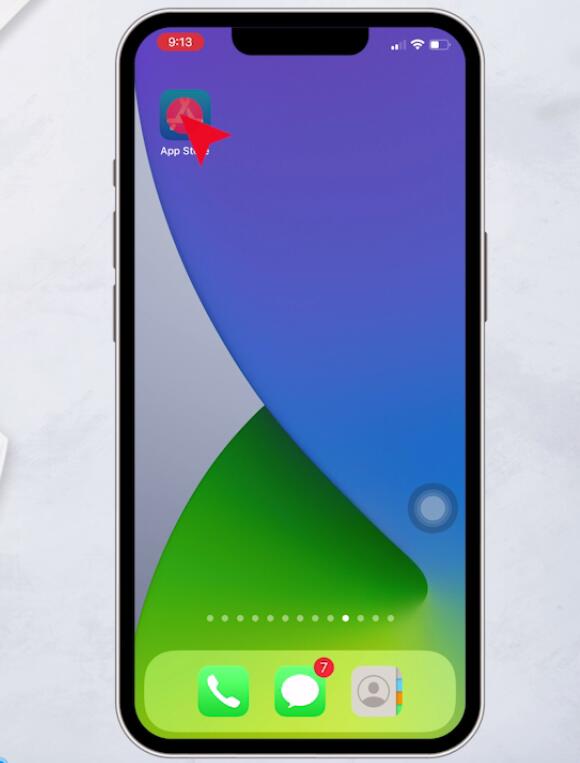
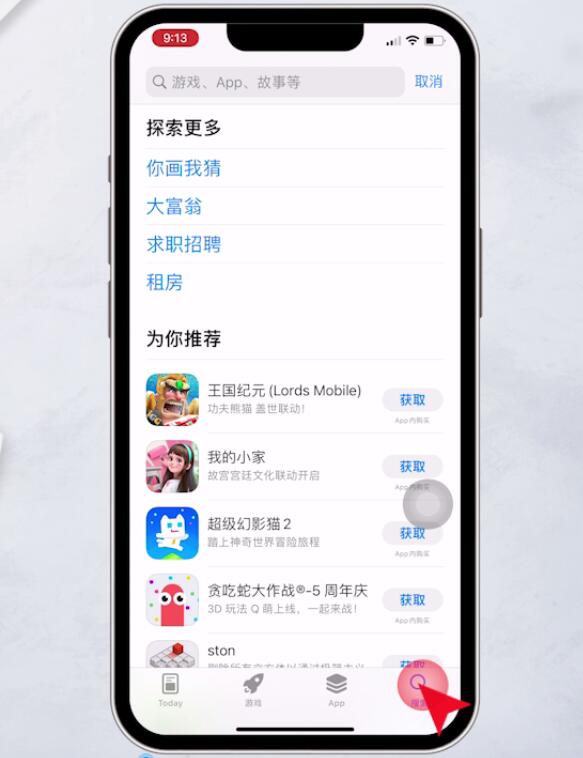
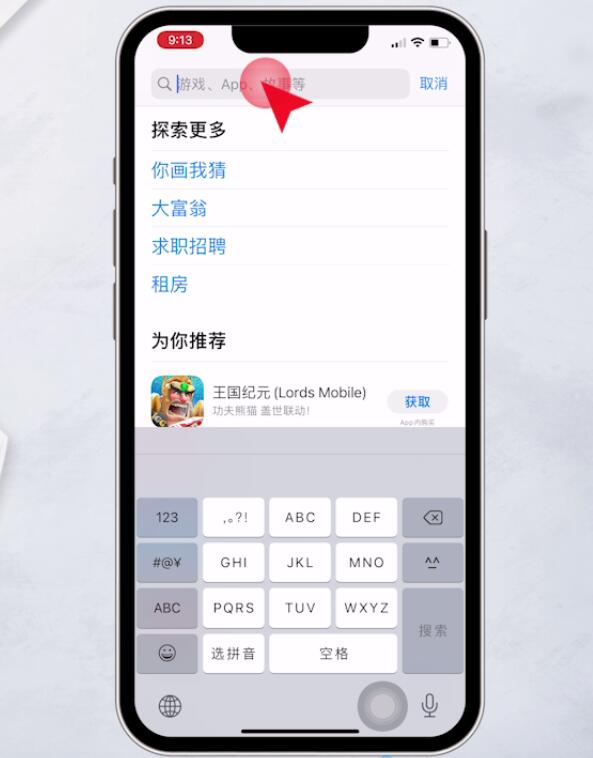
2、输入快手,点击搜索,在搜索结果中找到快手进入,最后点击更新即可

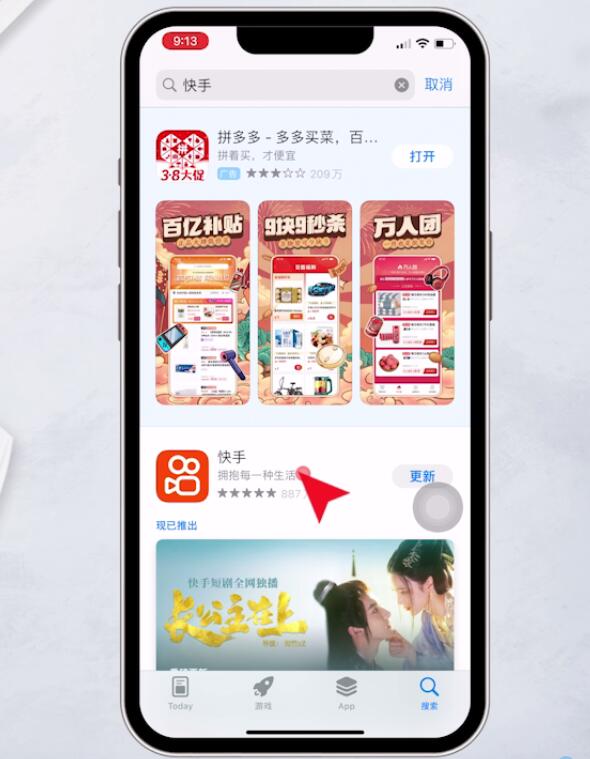
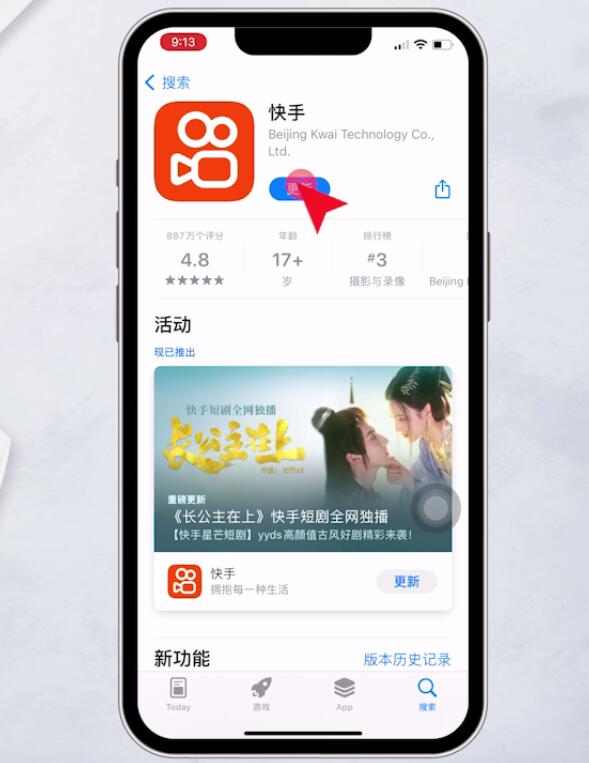
方法二:
打开苹果手机的App Store,切换到App界面,然后点击右上角的人像图标,选择已购项目
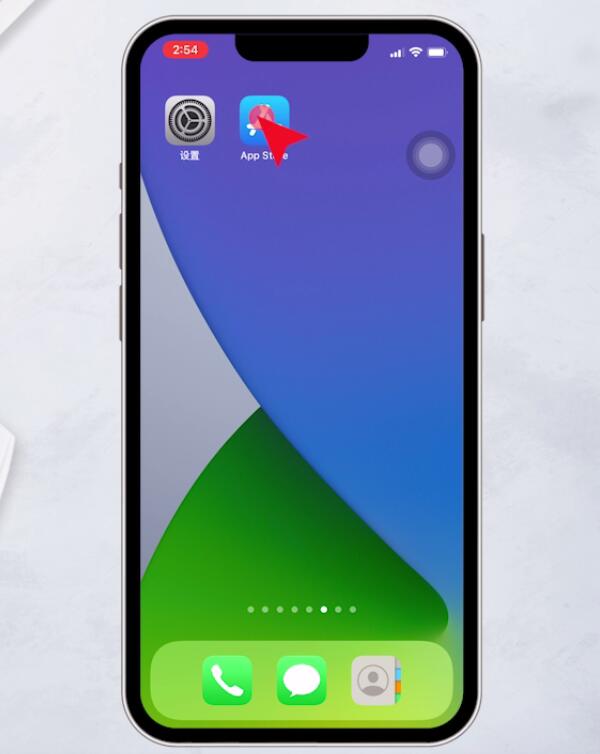
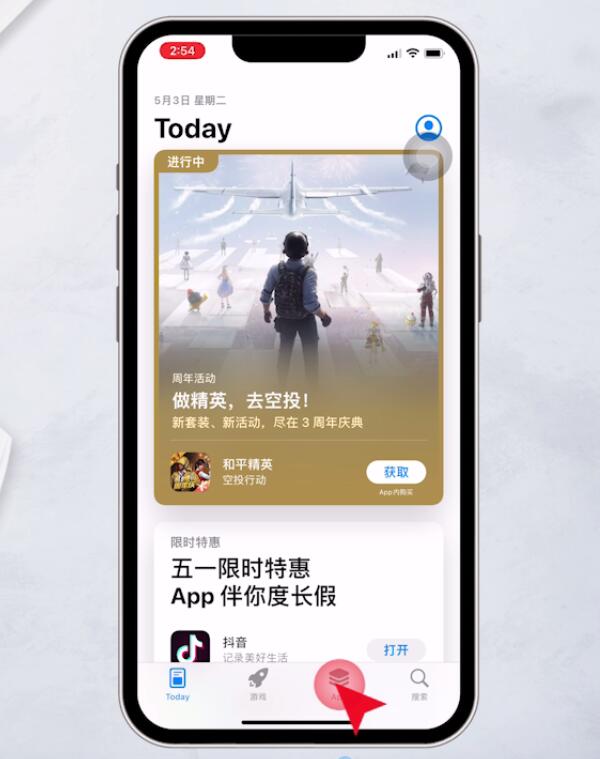
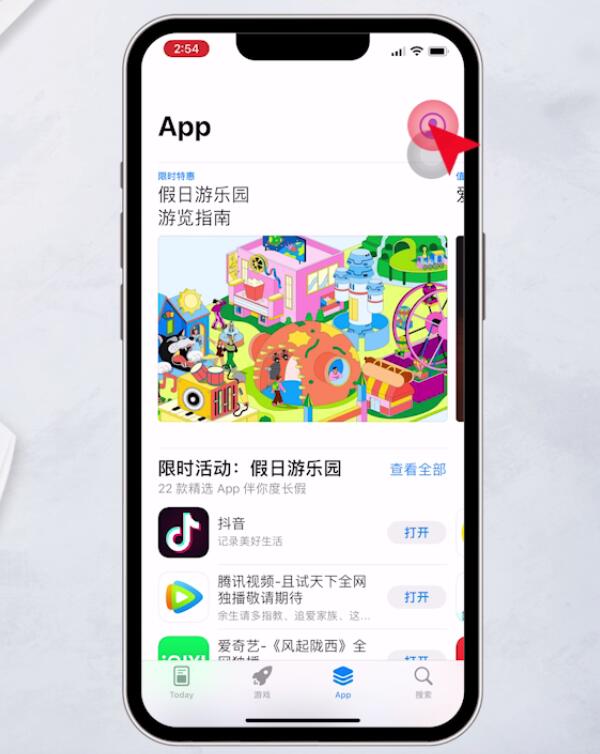
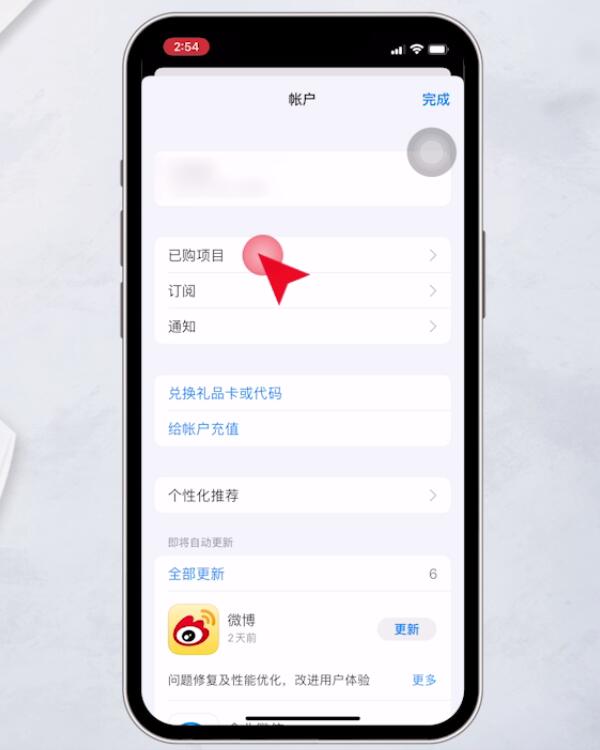
进入页面后,找到快手软件,最后点击右侧的更新即可
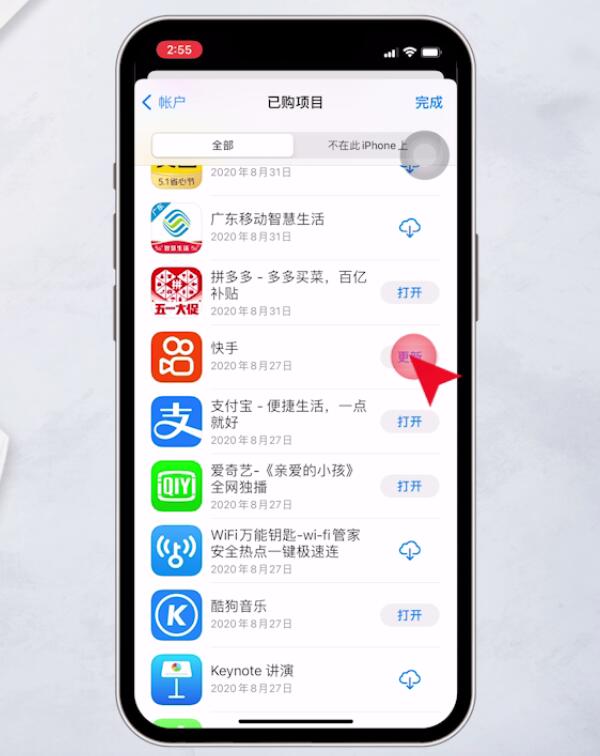
方法三:
打开手机上的设置,点击App Store
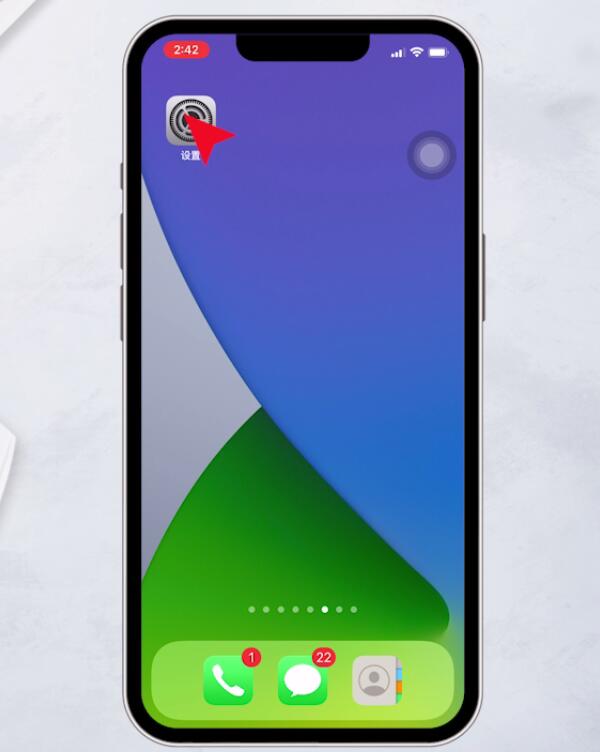
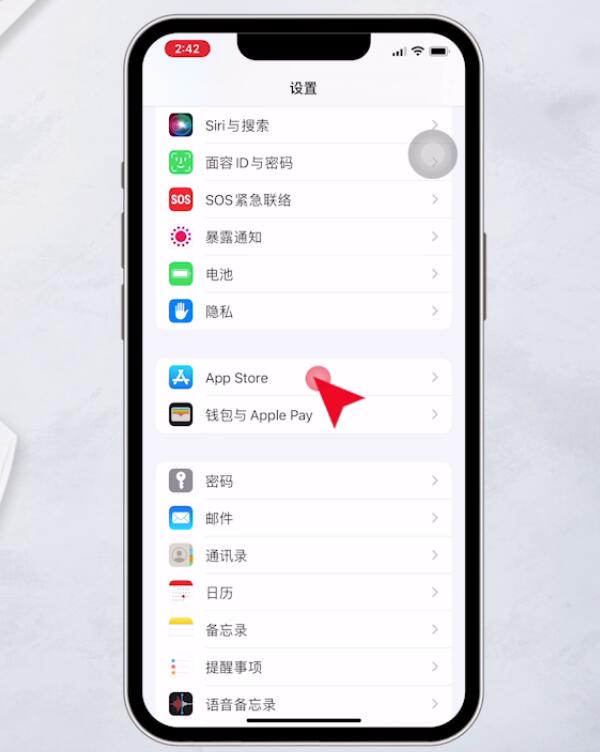
进入页面后,将App更新右侧的按钮打开即可
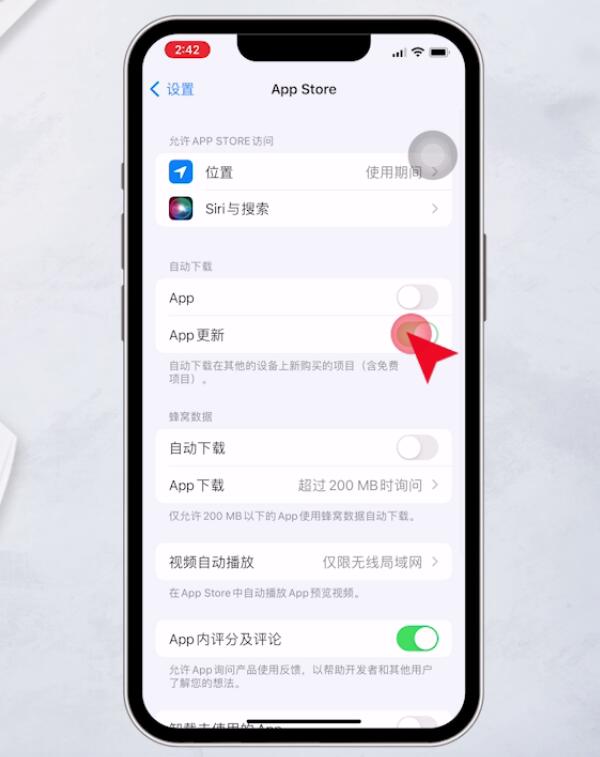
总结:
方法一:
进入AppStore搜索框
搜索快手进行更新
方法二:
进入AppStore人像图标已购项目
选择快手更新
方法三:
进入设置AppStore
开启APP更新按钮
本文来源:https://www.huguan123.com 虎观百科





















